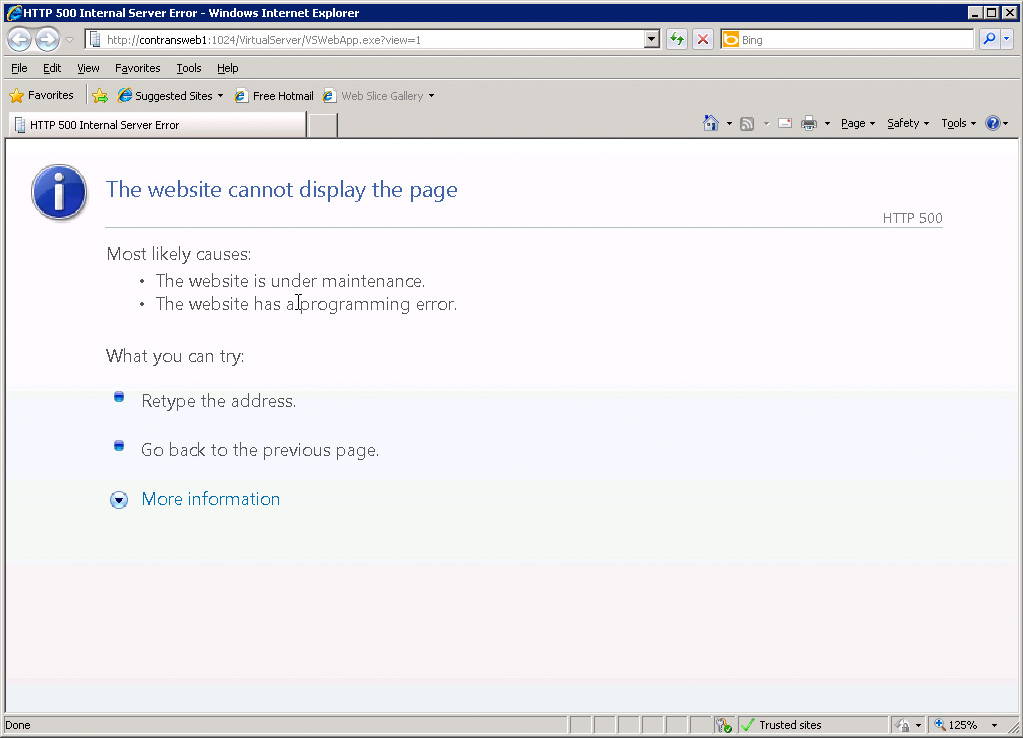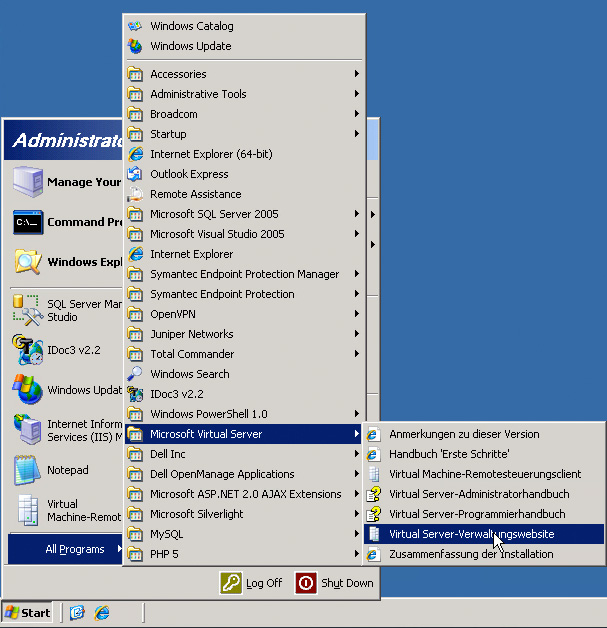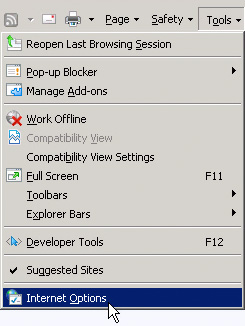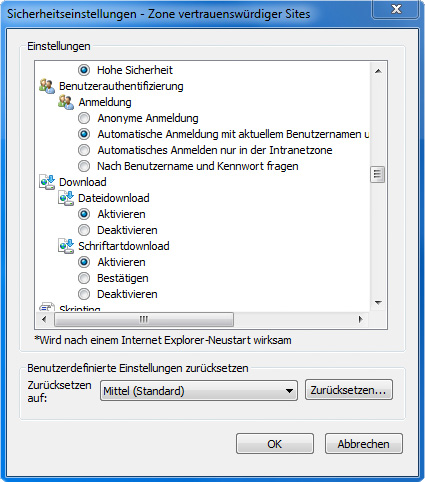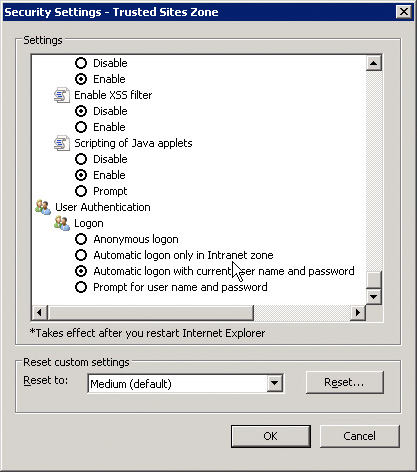Dieser Artikel zeigt Ihnen, wie Sie einen HTTP 500 Fehler auf der Verwaltungswebsite bei Microsoft Virtual Server 2005 beseitigen.
Das Problem
Gestern hat mich die Verwaltungswebsite des Microsoft Virtual Server 2005 mit dem HTTP-Fehler 500 (Internal Server Error – Interner Serverfehler) begrüßt. Nach einer Weile suchen habe ich des Rätsels Lösung gefunden. Hier zunächst die Dinge, die ich ausprobiert habe:
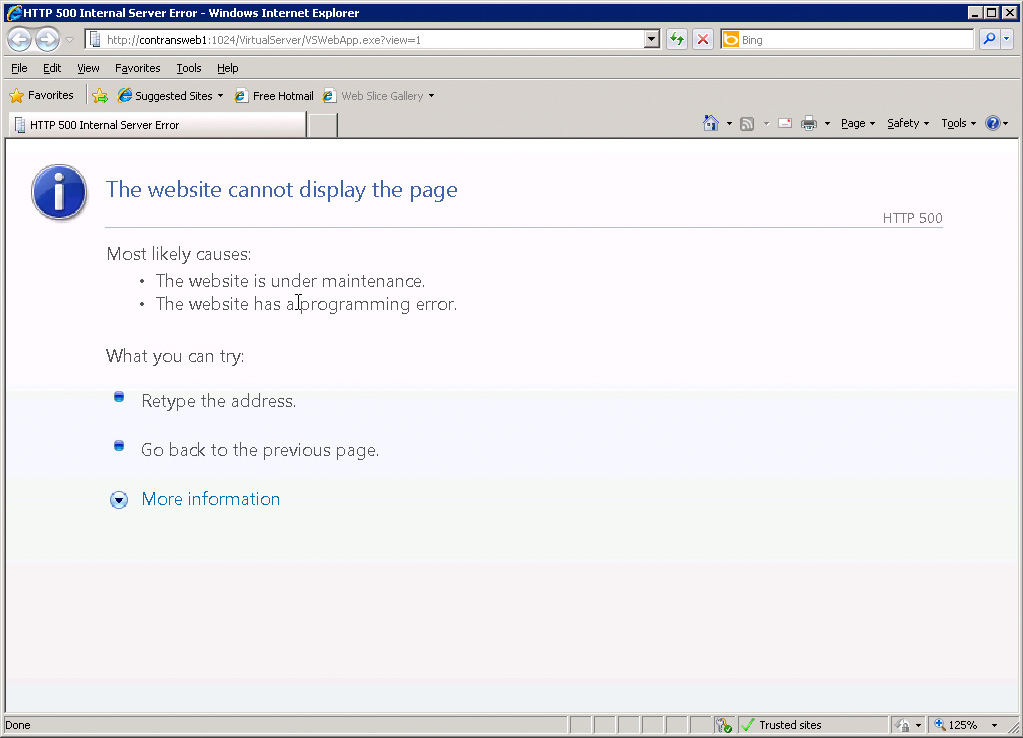
Die HTTP 500 Fehlermeldung beim Microsoft Virtual Server 2005
Dienste überprüft
EventLog überprüft
Internet Information Server (IIS) neu gestartet
Egal welche Aktion ich versucht habe, die HTTP 500 Fehlermeldung blieb.
Die Lösung
Die Lösung ist recht einfach, aber auch nicht auf den ersten Blick logisch: Es liegt an einer Sicherheitseinstellung in den Internetoptionen. Genauer gesagt: Internet-Optionen->Sicherheit->Vertrauenswürdige Sites->Stufe anpassen…->Benutzeranmeldung->Automatisches Anmelden nur in der Intranetzone ist die Einstellung, die gesetzt sein muss. Bei der Einstellung Automatische Anmeldung mit Benutzernamen und Kennwort wird die HTTP 500er Fehlermeldung geschmissen.
So geht's:
Verwaltungs-Website
Zum Start der Microsoft Virtual Server Verwaltungswebsite klicken Sie auf Start->Alle Programme->Microsoft Virtual Server->Virtual Server-Vewaltungswebsite
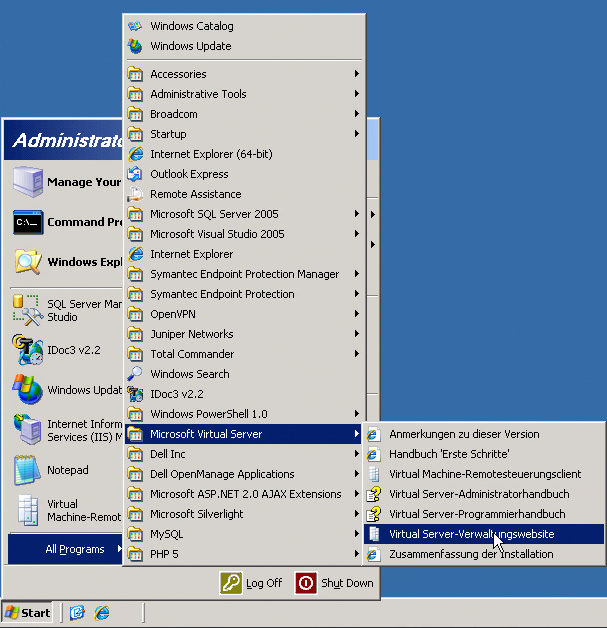
Der HTTP 500 Fehler
Dann erscheint die HTTP 500 Fehlermeldung
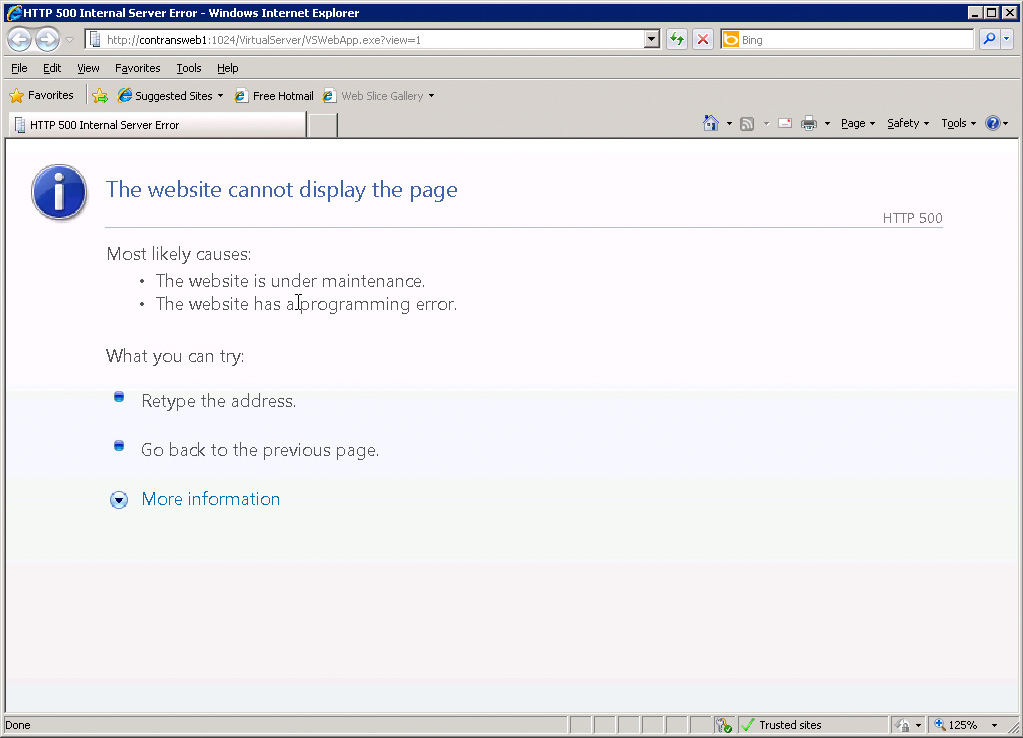
Internetoptionen
Gehen Sie dann auf Extras->Internetoptionen
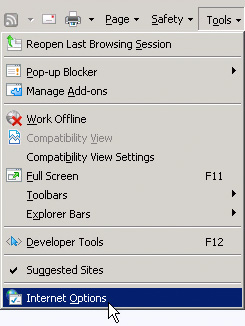
Vertrauenswürdige Websites
Klicken Sie dann auf den Reiter Sicherheit und dann auf Vertrauenswürdige Sites. Dort klicken Sie dann auf Stufe anpassen…
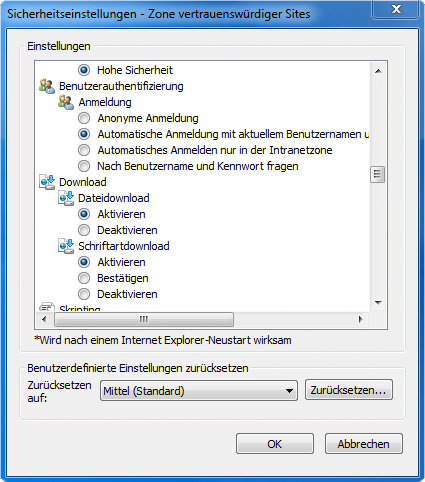
Benutzer-Authentifizierung
Scrollen Sie die Einstellungen soweit herunter, dass Sie die Benutzerauthentifizierungs-Eintstellungen sehen. Hier markieren Sie den Punkt Automatisches Anmelden nur in der Intranetzone
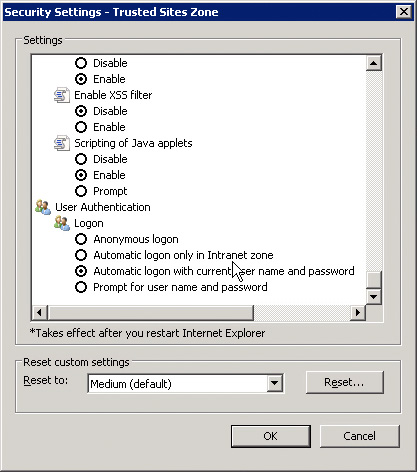
Neustart der Verwaltungs-Website von Virtual Server
Schließen Sie den Browser und starten Sie die Microsoft Virtual Server Verwaltungswebsite erneut. Sie werden nun zur Eingabe Ihres Passwortes aufgefordert.
Screenshot-Sprache
Sie sehen hier die Screenshots einmal auf englisch, da ich die Fehlermeldung auf einem englischen System bekommen habe, und einmal auf deutsch zum besseren Verständnis
Anmerkung
Ohne korrekte Benutzeranmeldung kann die Microsoft Virtual Server Verwaltungswebsite nicht korrekt angezeigt werden. Auch wenn Sie sich mit dem Benutzerkonto anmelden, dass Sie für die Verwaltungswebsite benötigen. Es findet keine automatische Identitätsübernahme statt.
Ich freue mich auf Ihre Kommentare. Haben Sie ähnliches erlebt?